“ Back Tap”是iOS上最受歡迎的功能之一。令人印象深刻的是,只需在iPhone的背面進行雙敲擊或三次敲擊,就可以讓您激活自己喜歡的功能。但是,您是否知道還可以使用iOS 18中的“後水龍頭”功能鎖定iPhone?如果您準備解鎖此方便的可訪問性功能,請讓我幫助您入門:
關於“返回點擊”功能的最好的部分可能是它支持廣泛的動作。因此,無論您是想觸發Siri快捷方式,激活系統功能還是打開您喜歡的可訪問性功能,都可以讓您簽入。至於鎖屏快捷方式,它可以按預期工作。但是,在處理時,您需要牢記某些事情(稍後再詳細介紹)。
- 首先,打開設定在您的iPhone上應用。
- 之後,選擇“可訪問性”選項。
- 在物理和運動部分,選擇“觸碰”選項。
- 現在,向下滾動到屏幕的底部,然後選擇“返回點擊”。
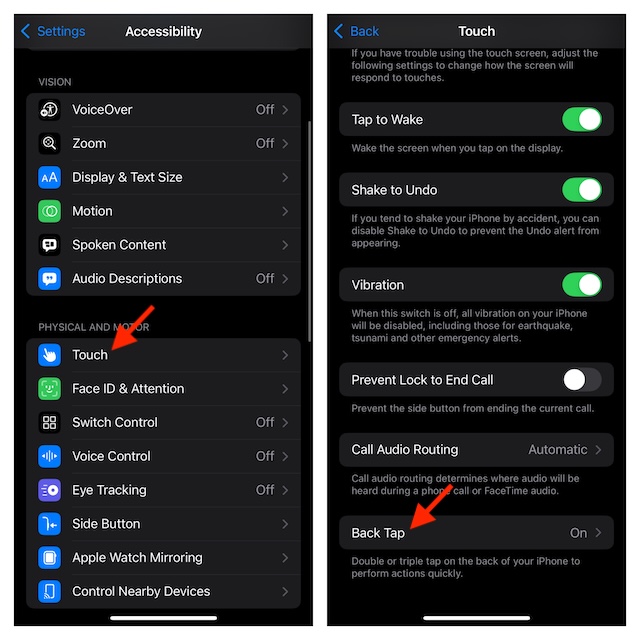
- 然後,選擇"按兩下"選項。
- 最後,選擇“鎖定屏幕”選項,你們都設置了!
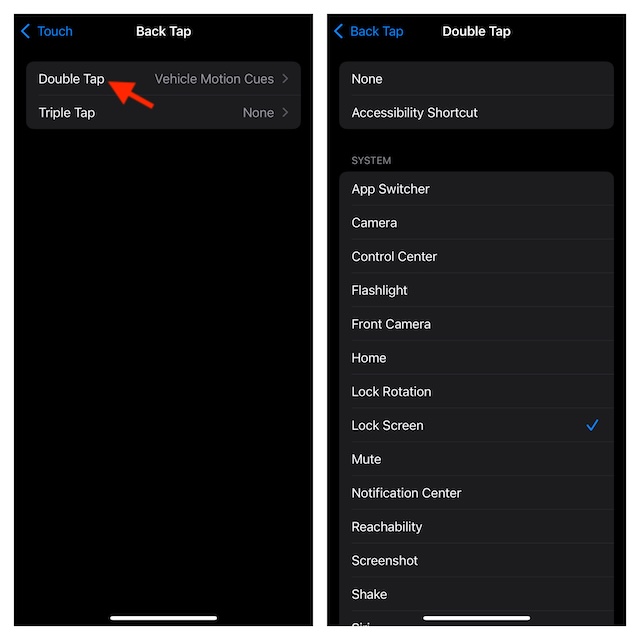
展望未來,您可以通過在設備背面進行雙擊快速激活iPhone上的鎖定屏幕。超級方便,不是嗎?
如果iOS 18更新後iPhone背面的水龍頭不起作用怎麼辦?嘗試這些修復程序!
儘管我喜歡使用背部水龍頭手勢,但它的歷史悠久。面對這個問題時,您需要一些技巧來解決它。
1。刪除崎case
如果您的iPhone上安裝了笨重的封面,則很有可能會影響後水龍頭的性能。因此,取下箱子,擊中設備的背面以檢查快捷方式是否有效。
另請閱讀:如何用iOS 18中的水龍頭更改iPhone鎖定屏幕壁紙
2。重新啟動您的iPhone
重新啟動也是解決背後問題問題的一種值得信賴的方法。因此,請確保在遇到麻煩時嘗試一下。
3。更新軟件
保持軟件更新(設置應用程序 - >常規 - >軟件更新)總是一個好主意,以確保其他錯誤遠離iPhone。因此,每當您遇到這個令人沮喪的iOS問題時,也不要忘記檢查此提示。
4。工廠重置您的設備
您可以通過將整個設置重置為默認狀態並從頭開始將其設置為默認狀態,而不僅僅是一個,您可以通過將整個設置重置為軌道上。如果以上技巧都沒有救出您,請轉到設置應用程序 - >常規 - >轉移或重置iPhone->重置 - >重置所有設置。
常見問題解答
哪種iPhone型號與後水龍頭兼容?
ANS:Back Tap需要iPhone 8/8 Plus/X或更高版本運行iOS 14或更高。
為什麼iOS 18更新後我的iPhone冰凍經常凍結?
ANS:隱藏的軟件錯誤以及出沒的存儲,帶有太多冗余文件和照片可能是您iPhone反复凍結的主要原因。
